Êtes-vous fatigué de supprimer des jeux de votre bibliothèque PS4? Ensuite, il peut être temps de mettre à niveau votre disque dur.
Certains jeux – nous vous regardons, Red Dead Redemption 2 – nécessitent plus de 100 Go d’espace disque dur. Et avec seulement 500 Go de stockage sur la PS4 standard, la PS4 Slim et 1 To sur la PS4 Pro, il ne faut pas longtemps avant de manquer rapidement de place.
Il y a une autre raison pour laquelle vous pouvez également mettre à niveau, au-delà de l’ajout d’espace de stockage supplémentaire. Vous voudrez peut-être augmenter la vitesse des performances avec un disque dur plus rapide ou passer au nucléaire avec un SSD.
Il existe deux façons d’augmenter la capacité de votre disque dur sur PS4: remplacez le disque dur interne ou connectez un disque dur externe. Les disques durs externes ont tendance à être moins chers que les disques 2,5 pouces haute capacité requis pour une mise à niveau du stockage interne, mais n’oubliez pas qu’ils auront besoin de l’un des trois ports USB de la PS4.
Quoi qu’il en soit, nous vous montrerons comment mettre à niveau le disque dur de votre PS4 dans ce guide facile à suivre qui couvre tous les systèmes PS4 et les options de stockage disponibles. Et ne vous inquiétez pas, le remplacement du lecteur interne n’annulera pas votre garantie.
Parallèlement à ce guide détaillé, nous avons également produit une vidéo qui vous montrera tout ce que vous devez savoir sur la mise à niveau du disque dur de votre PS4.
Consultez nos sélections des meilleurs disques durs externes disponibles (assurez-vous de choisir un lecteur USB 3.0) et notre liste des meilleurs disques durs de bureau et portables pour trouver un bon disque dur pour votre console PlayStation 4.
Vous souhaitez mettre à niveau le disque dur de votre PS3? Nous avons fait de même avec l’ancienne console de Sony, la PS3. Et si vous possédez les deux, vous pouvez même utiliser l’ancien disque dur de votre PS4 dans son papa.
Si vous avez mis à niveau le disque dur de votre PS4 d’origine mais que vous souhaitez maintenant le déplacer vers votre toute nouvelle PS4 Pro, vous pouvez absolument le faire. Sachez simplement que le système formatera le disque, alors assurez-vous de sauvegarder toutes vos données enregistrées sur le PS Plus Cloud ou sur un disque dur externe avant de faire quoi que ce soit d’autre pour le garder en sécurité.
Les meilleures mises à niveau de disque dur pour PS4
Avant de démonter votre PS4, consultez notre sélection des meilleurs disques durs pour votre PS4, que nous avons énumérés ci-dessous. Peu importe vos besoins, nous avons un disque dur qui donnera un coup de pouce à votre PS4, et ils sont tous compatibles avec la console de Sony.
La meilleure mise à niveau complète du disque dur pour la PS4

Seagate 1TB SSHD
Si vous voulez un disque dur qui offre une capacité et une vitesse sans coûter une fortune, alors vous allez vouloir un SSHD hybride.
Cela combine certaines des meilleures technologies des SSD (Solid State Drives) et des disques durs standard, et en installant le Seagate 1TB SSHD votre PS4 bénéficiera d’une augmentation de vitesse – pour que les jeux se chargent plus rapidement – tout en obtenant beaucoup d’espace grâce à sa capacité de 1 To.
Les meilleures offres Seagate Solid State Hybrid 1 To du jour579 avis clients Amazon ☆☆☆☆☆ Seagate 1TB ST1000LM014 64MB … eBay 59,99 $ Afficher Nous vérifions plus de 130 millions de produits chaque jour pour les meilleurs prix
La meilleure mise à niveau SSD pour PS4

Crucial MX300
Les disques SSD, ou SSD pour faire court, sont rapidement devenus l’une des mises à niveau les plus rentables que vous pouvez apporter à un PC, et dans une certaine mesure, c’est également le cas de la PS4..
Les SSD sont beaucoup plus rapides que les disques durs mécaniques conventionnels, et en tant que tels, ils ont le potentiel de réduire massivement les temps de chargement dans les jeux, ce qui signifie que vous pouvez passer à l’action le plus rapidement possible.
Ils ont cependant quelques inconvénients.
Le premier est le fait que les SSD sont beaucoup plus chers que leurs équivalents mécaniques. Le chargement rapide n’est pas bon marché.
Deuxièmement, les SSD ont un impact beaucoup plus limité sur les temps de chargement sur PS4 que sur PC. Ils accélèrent certainement un peu les choses, mais il s’agit de réduire le temps de chargement d’une dizaine de secondes plutôt que de faire charger les jeux instantanément.
Une analyse de la fonderie numérique des temps de chargement sur PS4 et PS4 Pro a révélé que les SSD offraient des avantages de temps de chargement compris entre 0,9 seconde sur Project Cars et 26,4 secondes pour Fallout 4 sur PS4 d’origine. Une amélioration certes, mais pas la plus importante au monde.
Une mise à niveau SSD est légèrement plus avantageuse sur la PS4 Pro, qui dispose d’une interface SATA 3 à bande passante plus élevée, mais même alors, la différence apportée à Just Cause 3 était minime.
Personnellement, nous pensons que ces résultats signifient qu’une mise à niveau SSD n’est pas essentielle, mais si vous souhaitez effectuer le changement, vous n’avez pas à opter pour le SSD le plus rapide. Notre choix si vous voulez un disque dur décent sans vous ruiner est le MX300 de Crucial. Optez pour une version 1 To si vous souhaitez conserver le stockage de votre PS4, ou la version 2 To si cela ne vous dérange pas de payer une prime élevée.
Les meilleures offres cruciales mx300 1 To d’aujourd’hui662 avis clients Amazon ☆☆☆☆☆ Crucial MX300 1 To interne … Tiger Direct 313,99 $ ViewCrucial MX300 2 To 3D NAND … Amazon * Essai gratuit * 519,95 $ informations sur les prixVérifier eBayNous vérifions plus de 130 millions de produits chaque jour pour les meilleurs prix
Meilleure mise à niveau du disque dur économique pour PS4

HGST 1TB Travelstar 7K1000
Si vous souhaitez respecter un budget lors de la mise à niveau du disque dur de votre PS4, cela ne signifie pas que vous devez lésiner sur la capacité.
Le HGST 1TB Travelstar 7K1000 dispose d’une grande capacité de 1 To et tourne à 7 200 tr / min – plus rapidement que le disque dur PS4 d’origine, qui ne tourne qu’à 5 400 tr / min. Cela signifie que vous verrez également une augmentation modeste des performances avec ce disque dur.
Les meilleures offres HGST 1 To Travelstar 7K1000 du jour28 avis clients Amazon ☆☆☆☆☆ Afficher les informations similairesBayPas de prixVérifier eBayNous vérifions plus de 130 millions de produits par jour pour les meilleurs prix
De quoi as-tu besoin:
- 1x PS4
- 1x tournevis cruciforme
- 1 disque dur SATA 2,5 pouces
- 1 clé USB (8 Go de préférence) ou 1 disque dur USB FAT32
- 1x ordinateur portable ou PC avec Internet
- 1x contrôleur PS4
- 1x câble microUSB
- Première étape: acheter le disque dur
Première étape: trouver le bon remplaçant
La première chose à faire est d’acheter votre disque dur de remplacement. La PS4 utilise un disque dur SATA de 2,5 pouces, le type généralement utilisé dans les ordinateurs portables ou les disques externes ultra-minces plutôt que sur les ordinateurs de bureau.
Il doit également mesurer moins de 9,5 mm de hauteur grâce à la taille du chariot qui vit à l’intérieur de la PS4, qui protège le lecteur et le maintient en place. Cela s’avère un peu limitant car de nombreux disques durs de 2 To sont un peu trop volumineux.
Pour rester prudent, nous avons utilisé un disque Western Digital 1 To, qui vous permet de doubler le stockage du disque dur standard de 500 Go sans casser les coutures. C’est également le choix de l’acheteur à petit budget, car vous trouverez des disques durs appropriés de 1 To pour environ 45 à 50 £ (environ 69 à 77 $ US, 88 à 98 $ AU) tandis que ceux de 2 To, assez curieusement, coûtent presque le double du prix..

Vous verrez également un chiffre «RPM» lors de l’achat de disques durs. Cela représente des tours par minute et est une indication approximative de la vitesse d’un lecteur. La plupart des modèles sont à 5 400 tr / min, tout comme le disque dur PS4 standard.
Si vous voulez voir une réelle amélioration des vitesses de charge, vous devez rechercher un lecteur à 7 200 tr / min. Celles-ci ont tendance à coûter un peu plus cher.
Envie de tout faire? Pour des performances encore meilleures, vous pouvez installer un SSD. Cependant, c’est une mise à niveau extrêmement coûteuse: vous paierez environ 175 £ (environ 269 $ US, 175 $ AU) juste pour correspondre au stockage standard de 500 Go. Aie.
Deuxième étape: sauvegarder votre PS4
Vous avez le disque dur? La prochaine étape consiste à sauvegarder tout ce que vous ne voulez certainement pas perdre sur votre PS4. La mauvaise nouvelle est que vous ne pouvez pas sauvegarder les installations de jeux. Votre Internet à domicile devra juste prendre un coup pour réinstaller le lot.
Vous devez commencer par synchroniser vos trophées en premier, car ils ne seront pas inclus dans les données de sauvegarde. Appuyez simplement sur le bouton «OPTIONS» de votre manette et sélectionnez «Synchroniser les trophées avec PSN». Vos trophées seront désormais sains et saufs.
Les abonnés PlayStation Plus n’ont pas non plus à se soucier trop des sauvegardes de jeu, car ils seront automatiquement enregistrés dans le cloud. Cependant, si vous voulez être extrêmement sûr, vous pouvez les sauvegarder sur une clé USB ou un disque dur externe.
Insérez simplement le lecteur, puis dans le menu PS4, accédez à Paramètres> Gestion des données enregistrées de l’application> Données enregistrées dans le stockage système. Vous verrez ici une option pour copier vos sauvegardes sur une clé USB. Vous devez sélectionner les fichiers jeu par jeu afin de ne pas ajouter de titres auxquels vous ne jouerez plus jamais..
Troisième étape: découvrir le disque dur
Une fois que vous êtes satisfait, vous n’êtes pas sur le point d’effacer votre historique de jeu, assurez-vous qu’il n’y a pas de disque dans le lecteur et éteignez complètement la PS4 (pas en veille). Si votre PS4 se met en veille en standard, maintenez le bouton PS enfoncé jusqu’à ce que le menu d’alimentation apparaisse, puis sélectionnez éteindre la PS4. Ensuite, débranchez tous les câbles de la PS4 (c’est probablement le fil HDMI et le câble d’alimentation).

Placez la PS4 sur une surface stable, posez une main sur la plaque supérieure brillante et déplacez-la légèrement sur le côté. Il s’agit en fait d’un simple couvercle de disque dur en plastique qui n’est pas maintenu en place avec des vis mais un clip de base.

Une fois qu’il sera libre de ses amarres, vous pourrez soulever le couvercle pour révéler une partie du squelette métallique de la PS4. Il n’y a pas beaucoup de dégâts que vous pouvez faire ici, car ce n’est vraiment que le disque dur exposé.
Pour découvrir le disque dur avec la PS4 Slim, déclippez le couvercle en plastique à la main. Ce clip se trouve dans le coin gauche de la PS4 Slim à l’arrière de la console.

Avec le clip en plastique retiré, vous verrez le support de disque dur de la PS4 Slim fixé avec une seule vis.

Pour découvrir le disque dur de votre PS4 Pro, placez simplement le système à l’envers sur une surface plane et localisez le petit panneau en plastique à l’arrière. Utilisez le petit onglet à côté du port Ethernet pour faire sauter le panneau.
Avec ce couvercle retiré, vous verrez le chariot du disque dur et la vis unique le maintenant en place.
Quatrième étape: libérer le caddie
Sur la PS4 standard, vous remarquerez que le disque dur n’est pas encore en pleine vue. Il y a une vis que nous devons dévisser pour libérer le cadre qui contient le disque dur, à l’aide d’un tournevis cruciforme.
C’est le plus grand sur la surface métallique que vous verrez, et il est incrusté des icônes de boutons PlayStation classiques.

Une fois la vis retirée, vous pouvez simplement retirer le chariot du lecteur horizontalement du corps de la PS4.

Pour remplacer le disque dur de la PS4 Slim et de la PS4 Pro, il vous suffit de desserrer la vis unique qui maintient le caddie en place.

Vous pourrez ensuite faire glisser le chariot du disque dur.

Étape cinq: libérer le disque dur
Il y a quatre autres vis qui maintiennent le disque dur sur le cadre métallique dans lequel il se trouve. Celles-ci reposent sur ses côtés et peuvent être libérées à l’aide du même tournevis cruciforme que vous avez utilisé pour libérer le cadre du disque dur.

Ce ne sont que les vis que nous devons enlever. Vous remarquerez également des bits caoutchouteux contre lesquels les vis reposent pour absorber les chocs sur le disque dur: laissez-les là.
C’est à peu près le même processus pour remplacer le disque dur de la PS4 Slim et de la PS4 Pro.

Étape six: échangez les disques durs et remplacez-les
Une fois que vous avez libéré le disque dur, il vous suffit de mettre votre nouveau disque là-dedans, puis d’inverser le processus que vous venez d’effectuer. Donc, mettez ces quatre vis sur les côtés, remettez le caddie dans la PS4, fixez-le avec la grande vis et remettez le couvercle en plastique brillant du disque dur sur la PS4.
Si vous avez la PS4 Slim ou la PS4 Pro, le processus sera le même. Placez le disque dur dans le chariot, fixez-le, puis insérez-le dans la console Slim ou Pro, vissez-le et replacez le couvercle en plastique.
Si le disque dur ne rentre pas, êtes-vous sûr d’avoir vérifié qu’il s’agissait d’un disque SATA de 9,5 mm de hauteur ou moins de 2,5 pouces avant d’acheter?

Si le processus se déroule aussi rapidement que nous l’avons fait, vous devriez avoir terminé dans les 15 minutes.
Étape 7: téléchargez le logiciel PS4
Vous avez maintenant une PS4 avec une mémoire complètement vide. Le système d’exploitation de la console est stocké sur le disque dur que vous venez de retirer, et celui à l’intérieur de votre console est complètement vide.
Vous devez télécharger le logiciel sous forme autonome, en utilisant un autre ordinateur. Vous le trouverez sur le site Web PlayStation, et cela prend environ un gigaoctet à l’heure actuelle.
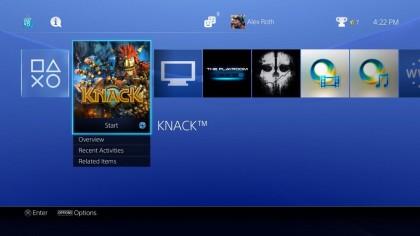
Les meilleures offres cruciales mx300 1 To d’aujourd’hui662 avis clients Amazon ☆☆☆☆☆ Crucial MX300 1 To interne … Tiger Direct 313,99 $ ViewCrucial MX300 2 To 3D NAND … Amazon * Essai gratuit * 519,95 $ informations sur les prixVérifier eBayNous vérifions plus de 130 millions de produits chaque jour pour les meilleurs prix
Prise en charge du disque dur externe
Avec la mise à jour du firmware PS4 4.5, vous aurez une autre façon d’étendre la mémoire de votre console – en utilisant un disque dur externe.
Pour utiliser cette méthode, assurez-vous que vous disposez d’un disque dur externe d’au plus 8 To avec un connecteur USB 3.0.
Ensuite, connectez simplement le lecteur à votre console et vous pourrez télécharger, enregistrer et installer des jeux, des applications et des modules complémentaires directement dessus. Vous pouvez également déplacer tous les fichiers que vous avez précédemment enregistrés sur le disque dur interne de la console vers le disque externe pour rester organisé.
Lorsque vous connectez votre disque externe, il sera accessible à partir de l’écran d’accueil de la PS4, tout comme votre disque interne, donc tout trouver est un processus simple.
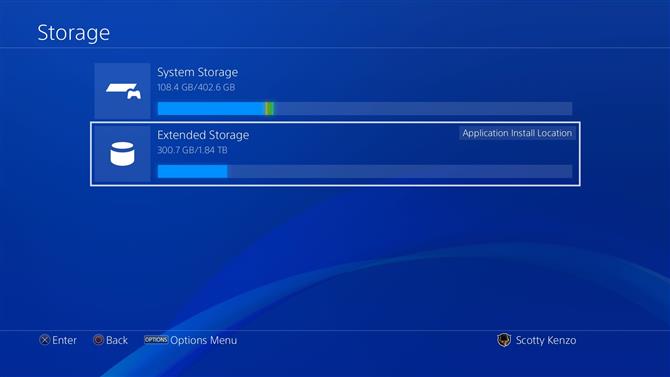
Le meilleur disque dur externe pour votre PS4

Western Digital My Passport 4TB
La nouvelle gamme de disques durs externes Western Digital My Passport est disponible et est disponible dans les tailles 1 To à 4 To. Il comprend un stockage cloud et un cryptage 256-AES, ainsi que le propre logiciel de sauvegarde de WD.
Encore mieux, il fonctionne très bien en ce qui concerne les vitesses de transfert de données, battant bon nombre de ses concurrents. Ce n’est pas tout à fait au même niveau de vitesse que les SSD sont capables, mais pour un disque externe basé sur un disque dur traditionnel, c’est votre meilleure option.
Le meilleur Western Digital My Passport 4TB d’aujourd’hui offre 99 $ Voir sur eBay 129,99 $ Voir sur BHPhoto 149,99 $ Voir sur AmazonVoir tous les prix (34 trouvés) 927 avis clients Amazon ☆☆☆☆☆

Extension de Seagate 5 To
C’est plus ancien que notre suggestion précédente, mais il offre également plus de stockage pour le prix que vous payez – parfait si vous voulez vraiment profiter de cette généreuse limite de 8 To. En fait, vous pouvez vous attendre à débourser un peu moins de 20 £ par To si vous êtes au Royaume-Uni ou un peu moins de 24 $ aux États-Unis..
L’extension Seagate 5 To a 64 Mo de cache et nécessite une unité d’alimentation externe pour le faire fonctionner.
Ce lecteur est idéal pour les joueurs car il complète assez bien le stockage interne des consoles de jeu comme la PS4.
Aujourd’hui, la meilleure extension Seagate 5 To offre 172,99 $ Afficher sur Tomtop WW 249,99 $

Pour encore plus de suggestions de disques durs externes, n’oubliez pas de consulter notre liste complète.
Conclusion
La mise à niveau de votre disque dur PS4 vaut-elle la peine? Absolument. C’est facile, prend moins d’une demi-heure – si vous êtes rapide – et est relativement peu coûteux: autour du prix d’un tout nouveau jeu. Cela n’invalide même pas votre garantie – c’est comme si Sony était disposé à le faire!
Dès l’arrivée du firmware 4.50, la seule question est de savoir s’il faut opter pour la mise à niveau du disque dur interne ou passer à l’externe.
Les disques durs externes plus grands sont certainement moins chers, mais vous devrez leur trouver de l’espace et n’oubliez pas de les emporter avec vous chaque fois que vous déplacez votre console..
Cependant, quelle que soit la décision que vous prenez, vous serez satisfait de l’espace élargi.

Pour les joueurs passionnés, vous n’aurez plus à supprimer les jeux pour faire de la place aux nouveaux ajouts à votre bibliothèque. Pensez-y: la plupart des jeux prennent 40 Go de nos jours, même lorsque vous utilisez le disque. Avec 500 Go, vous ne pouvez tout simplement pas stocker autant de jeux.
Mettez à niveau vers un SSD ou un disque dur haute vitesse et vous verrez également des améliorations significatives des temps de chargement et, dans certains titres, des textures contextuelles pendant le jeu lui-même. C’est une évidence.
- Découvrez nos sélections des meilleurs jeux PS4
Continuer la lecture sur la page suivante
